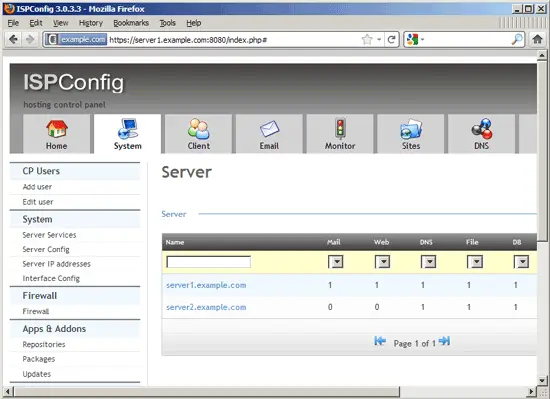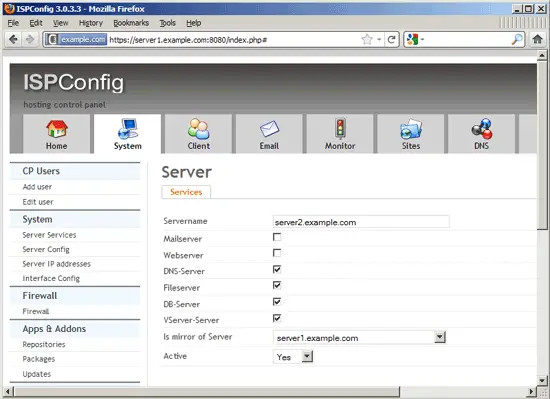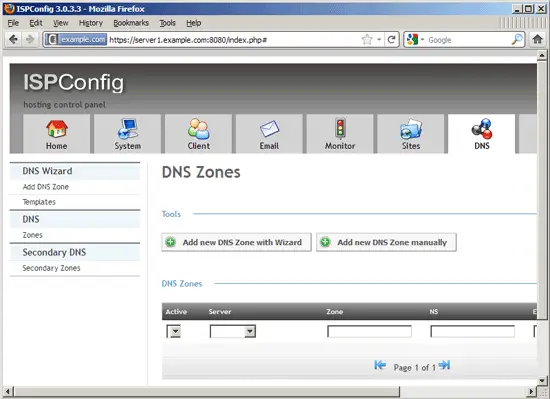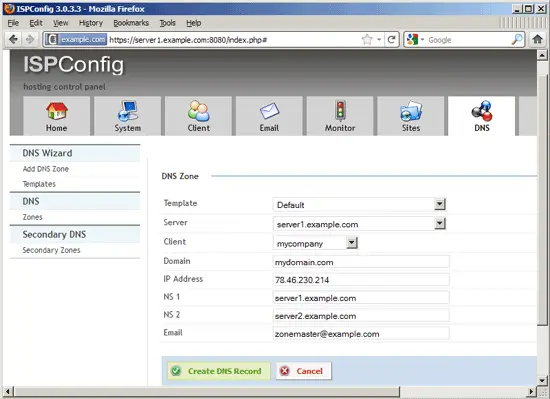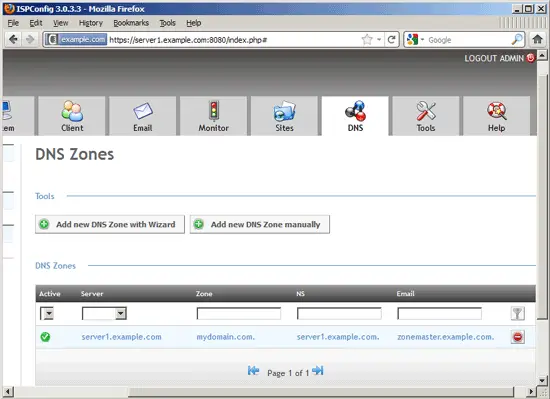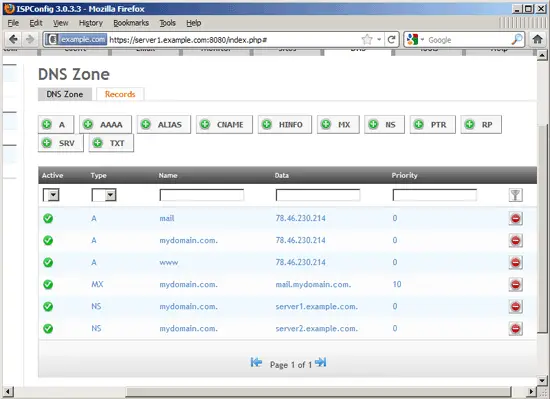Eigene DNS Server (Primär und Sekundär) mit ISPConfig 3 aufsetzen (Debian Squeeze)
3 Aufsetzen von server2.example.com (Sekundärer DNS Server)
server2.example.com:
server2.example.com kann nach Kapitel 6 des englischsprachigen Tutorials Installing A Multiserver Setup With Dedicated Web, Email, DNS And MySQL Database Servers On Debian 5.0 With ISPConfig 3 aufgesetzt werden. Ich werde die Schritte hier wiederholen:
apt-get -y install ntp ntpdate
apt-get -y install mysql-client mysql-server
New password for the MySQL „root“ user: <– Ihrrootsqlpasswort
Repeat password for the MySQL „root“ user: <– Ihrrootsqlpasswort
apt-get -y install php5-cli php5-mysql php5-mcrypt mcrypt
apt-get -y install bind9 dnsutils
ISPConfig 3 kann nun folgendermaßen installiert werden:
cd /tmp
wget http://www.ispconfig.org/downloads/ISPConfig-3-stable.tar.gz
tar xfz ISPConfig-3-stable.tar.gz
cd ispconfig3_install/install/
php -q install.php
root@server2:/tmp/ispconfig3_install/install# php -q install.php
——————————————————————————–
_____ ___________ _____ __ _ ____
|_ _/ ___| ___ / __ / _(_) /__
| | `–.| |_/ / | / / ___ _ __ | |_ _ __ _ _/ /
| | `–. __/ | | / _ | ‚_ | _| |/ _` | |_ |
_| |_/__/ / | | __/ (_) | | | | | | | (_| | ___
___/____/_| ____/___/|_| |_|_| |_|__, | ____/
__/ |
|___/
——————————————————————————–
>> Initial configuration
Operating System: Debian 6.0 (Squeeze/Sid) or compatible
Following will be a few questions for primary configuration so be careful.
Default values are in [brackets] and can be accepted with <ENTER>.
Tap in „quit“ (without the quotes) to stop the installer.
Select language (en,de) [en]: <– ENTER
Installation mode (standard,expert) [standard]: <– expert
Full qualified hostname (FQDN) of the server, eg server1.domain.tld [server2.example.com]: <– ENTER
MySQL server hostname [localhost]: <– ENTER
MySQL root username [root]: <– ENTER
MySQL root password []: <– Ihrrootsqlpasswort
MySQL database to create [dbispconfig]: <– ENTER
MySQL charset [utf8]: <– ENTER
Shall this server join an existing ISPConfig multiserver setup (y,n) [n]: <– y
MySQL master server hostname []: <– server1.example.com
MySQL master server root username [root]: <– ENTER
MySQL master server root password []: <– Ihrrootsqlpasswort_auf_server1.example.com
MySQL master server database name [dbispconfig]: <– name_der_ispconfig_datenbank_auf_server1.example.com
Adding ISPConfig server record to database.
Configure Mail (y,n) [y]: <– n
Configure Jailkit (y,n) [y]: <– n
Configure FTP Server (y,n) [y]: <– n
Configure DNS Server (y,n) [y]: <– ENTER
Configuring BIND
Hint: If this server shall run the ISPConfig interface, select ‚y‘ in the ‚Configure Apache Server‘ option.
Configure Apache Server (y,n) [y]: <– n
Configure Firewall Server (y,n) [y]: <– ENTER
Configuring Firewall
Install ISPConfig Web Interface (y,n) [y]: <– n
Configuring DBServer
Installing ISPConfig crontab
no crontab for root
Installation completed.
root@server2:/tmp/ispconfig3_install/install#
4 Konfiguration von server2.example.com zum Mirror von server1.example.com
Öffnen Sie nun ihre ISPConfig 3 Kontrolloberfläche (http(s)://server1.example.com:8080) und gehen Sie nach System > Server Services. Wählen Sie: server2.example.com:
Stellen Sie sicher, dass die DNS-Server Checkbox angekreuzt ist, wählen Sie server1.example.com in der Is mirror of Server Auswahlbox und klicken Sie auf Save:
5 Eine DNS Zone erstellen
Um eine DNS Zone zu erstellen ist es empfehlenswert den DNS Wizard (DNS > DNS Wizard > Add DNS Zone oder klicken Sie auf den Add new DNS Zone with Wizard Button) zu benutzen, welcher automatisch ein Set von üblichen DNS Einträgen für Ihre Domain erstellen wird (wie www, mail, ns Einträge, etc.):
Dies wird sie zum Wizard bringen, um eine neue DNS Zone zu erstellen. Das Formular hat die folgenden Felder:
- Template: Dies bezieht sich auf die Vorlagen, welche Sie unter DNS > DNS Wizard > Templates finden. Diese Vorlagen bestimmen, welche Einträge standartmäßig erstellt werden wenn Sie den DNS Wizard benutzen. Nehmen wir an, wir erstellen eine Zone für die Domain mydomain.com – die Default Vorlage wird A Einträge für mydomain.com, www.mydomain.com, und mail.mydomain.com, zwei NS (Nameserver) Einträge und einen MX (Mail Exchanger) Eintrag für mydomain.com erstellen, welcher nach mail.mydomain.com zeigt.
- Server: Wählen Sie hier server1.example.com.
- Client: Hier wählen Sie den Kunden, dem die neue DNS Zone gehört.
- Domain: Tragen Sie hier die Domain ein, für die Sie eine Zone erstellen wollen, z.B. mydomain.com – beachten Sie bitte, dass kein Punkt am Ende gebraucht wird; das heißt, mydomain.com. würde genauso funktionieren, aber example.com (ohne den hinteren Punkt) reicht aus.
- IP Address: Tragen Sie die IP-Adresse ein, zu der mydomain.com zeigen soll – beachten Sie bitte, dass www.mydomain.com und mail.mydomain.com ebenfalls zu dieser IP-Adresse zeigen werden (Sie können dies später unter DNS > DNS > Zones ändern).
- NS 1: Tragen Sie den Hostnamen für den primären Nameserver der Domain ein, server1.example.com. Wieder wird der nachfolgende Punkt nicht gebraucht. Der Server den Sie hier eintragen muss entweder identisch mit dem jenigen sein, den Sie im Server Feld eingetragen haben, oder zu diesem zeigen.
- NS 2: Tragen Sie den Hostnamen des sekundären Nameservers für die Domain ein, server2.example.com. Wieder wird der nachfolgende Punkt nicht gebraucht.
- Email: Tragen Sie die Email-Adresse des Zonenadministrators ein, z.B. zonemaster@example.com.
Klicken Sie auf Create DNS Record um die Zone zu erstellen:
Danach können Sie die neue Zone in der Liste unter DNS > DNS > Zones finden:
Aus der Listenansicht ist es möglich, die DNS Zone zu löschen.
Editieren Sie die Zone und gehen in den Records Reiter, werden Sie die Einträge sehen, welche automatisch vom DNS Wizard erstellt worden sind (die Default Vorlage erstellt A Einträge für mydomain.com, www.mydomain.com, und mail.mydomain.com, zwei NS (Nameserver) Einträge und einen MX (Mail Exchanger) Eintrag für mydomain.com, welcher zu mail.mydomain.com zeigt):
Im Records Reiter können sie bestehende Einträge editieren und löschen, als auch neue hinzufügen.